如何在放映PPT时增加标注提示
1、例如我们放映一张幻灯片,如图。
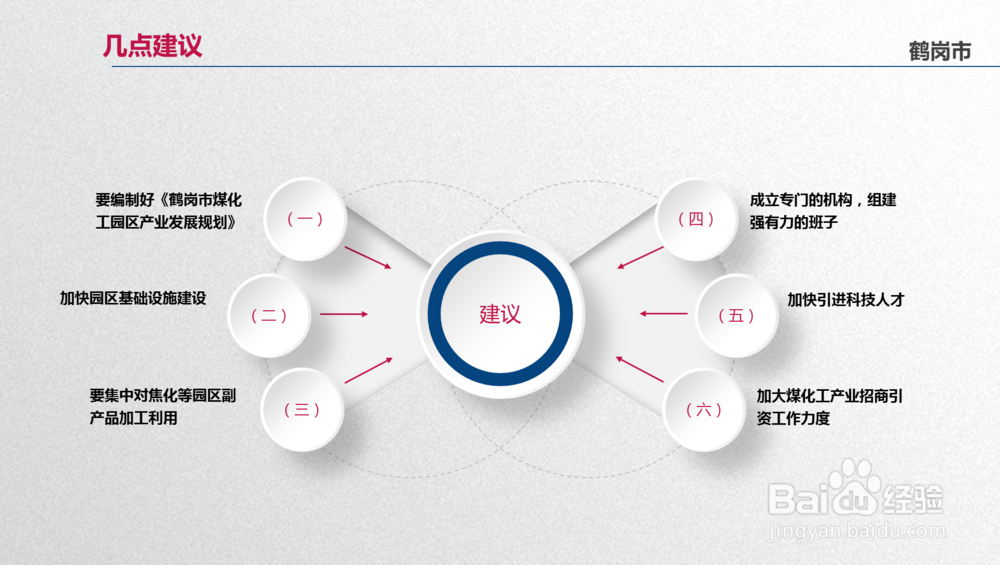
2、在放映PPT时,把鼠标移动到当前放映幻灯片的左下角会出现几个控制按钮,其中有画笔按钮。如图。
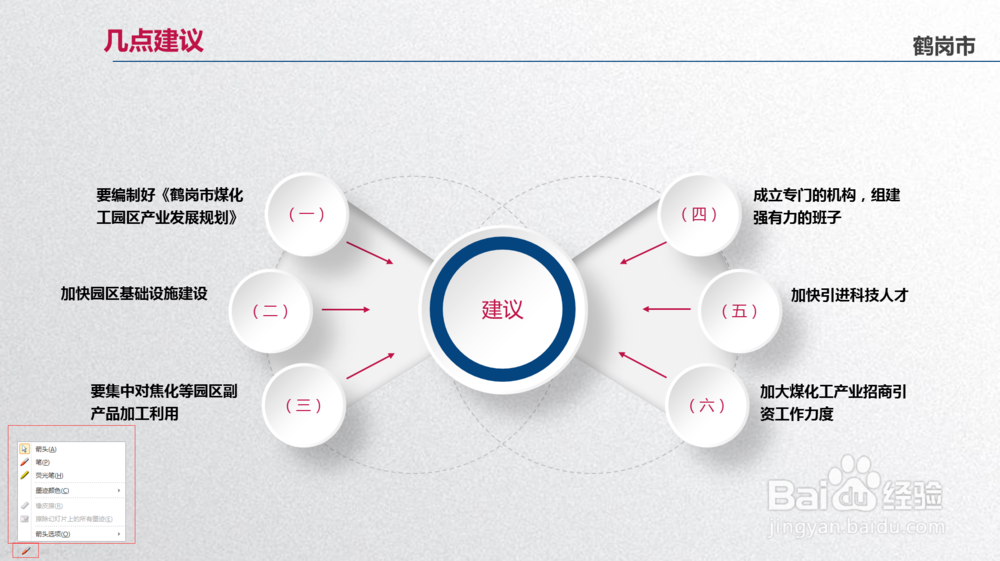
3、单击画笔按钮,打开一个快捷菜单,可以对标注所使用画笔的类型和颜色进行设置。如图。
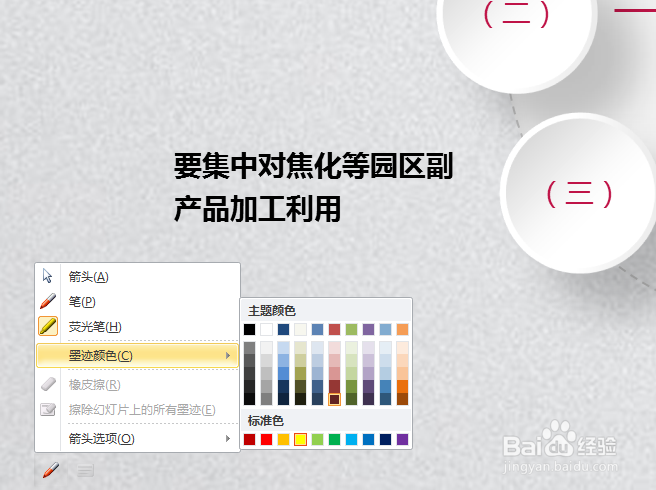
4、如果在放映时用鼠标选择画笔不方便,可以通过快捷键“Ctrl+P”调出画笔。这时画笔变成一个小红色的点的形状,如图中红框内圈住的图形。这时就可以使用画笔了。取消画笔再按下“Ctrl+A”快捷键,就可继续放映幻灯片了。
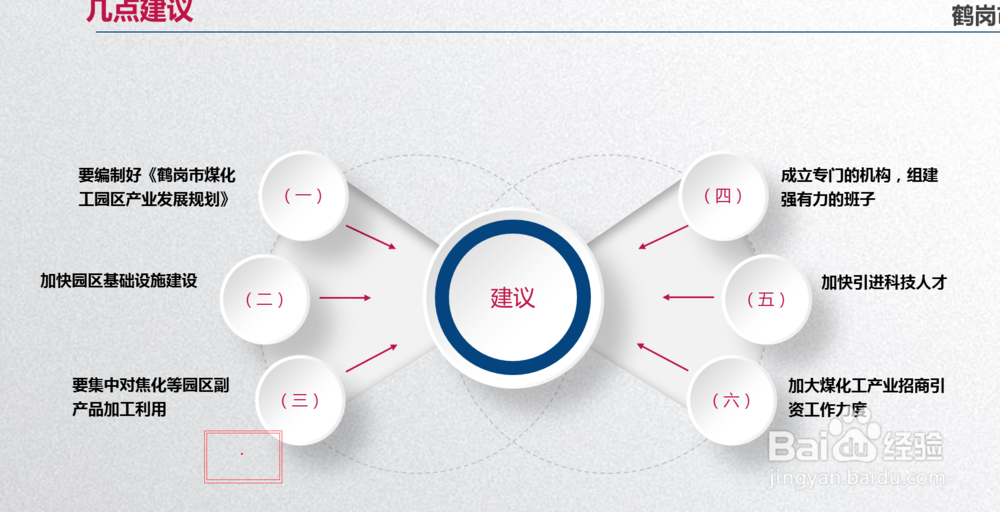
5、使用者可以方便地使用画笔对课件中的内容进行标注,如同在黑板上写字一样。如图。
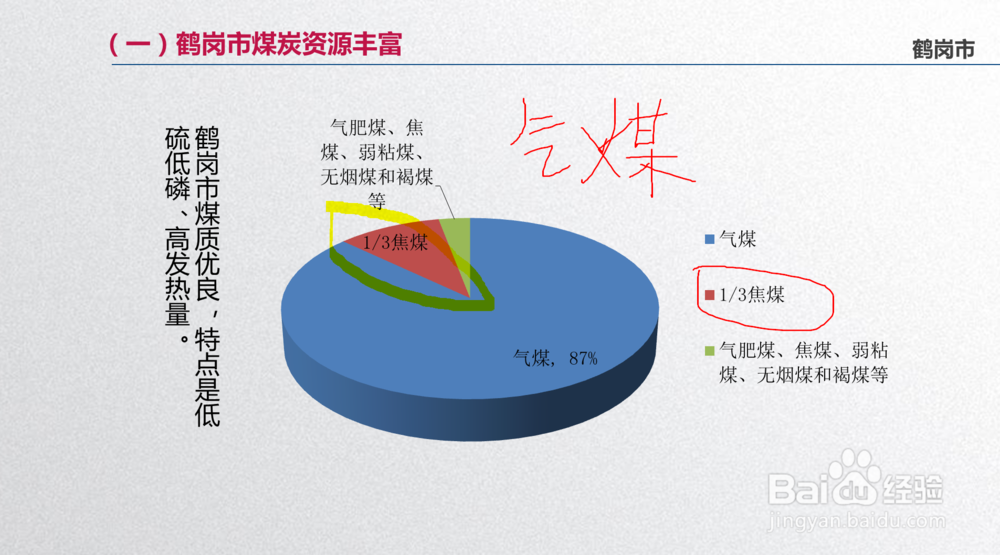
6、做过标注的幻灯片在退出放映时会提示是否保留标注的信息,可根据需要进行选择。如图。
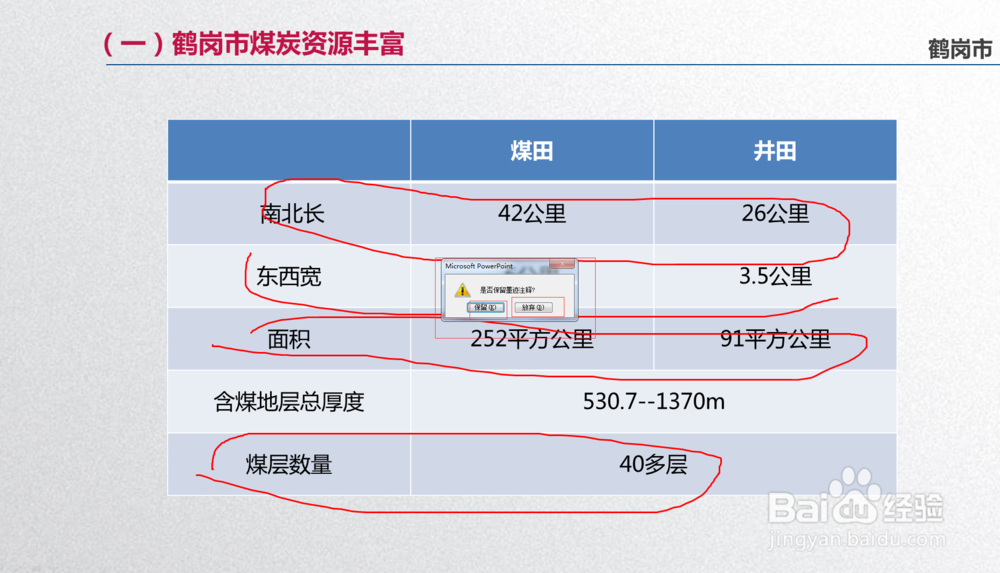
7、标注的信息被保留后,还可以在幻灯片编辑窗口对标注的信息进行修改。如图。
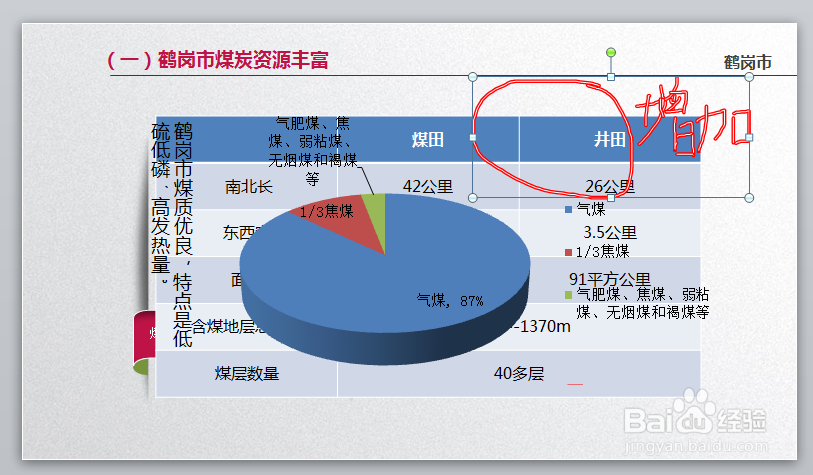
8、放映幻灯片时,如果觉得PPT自带的画笔功能不能满足标注的需要,还可以使用第三方软件,如使用电子教鞭和PicPick截图软件中的电子白板功能来标注有关信息。
声明:本网站引用、摘录或转载内容仅供网站访问者交流或参考,不代表本站立场,如存在版权或非法内容,请联系站长删除,联系邮箱:site.kefu@qq.com。
阅读量:160
阅读量:133
阅读量:173
阅读量:49
阅读量:136